美图秀秀在局部变色时如何进行操作前后对比
来源:网络收集 点击: 时间:2024-03-01【导读】:
美图秀秀在局部变色时如何进行操作前后对比呢?相信大家很想了解这个问题,下面给大家介绍一下具体的操作步骤,希望能帮助到大家品牌型号:惠普战虎300系统版本:Windows 109042.1415软件版本:美图秀秀6.5.5.0方法/步骤1/4分步阅读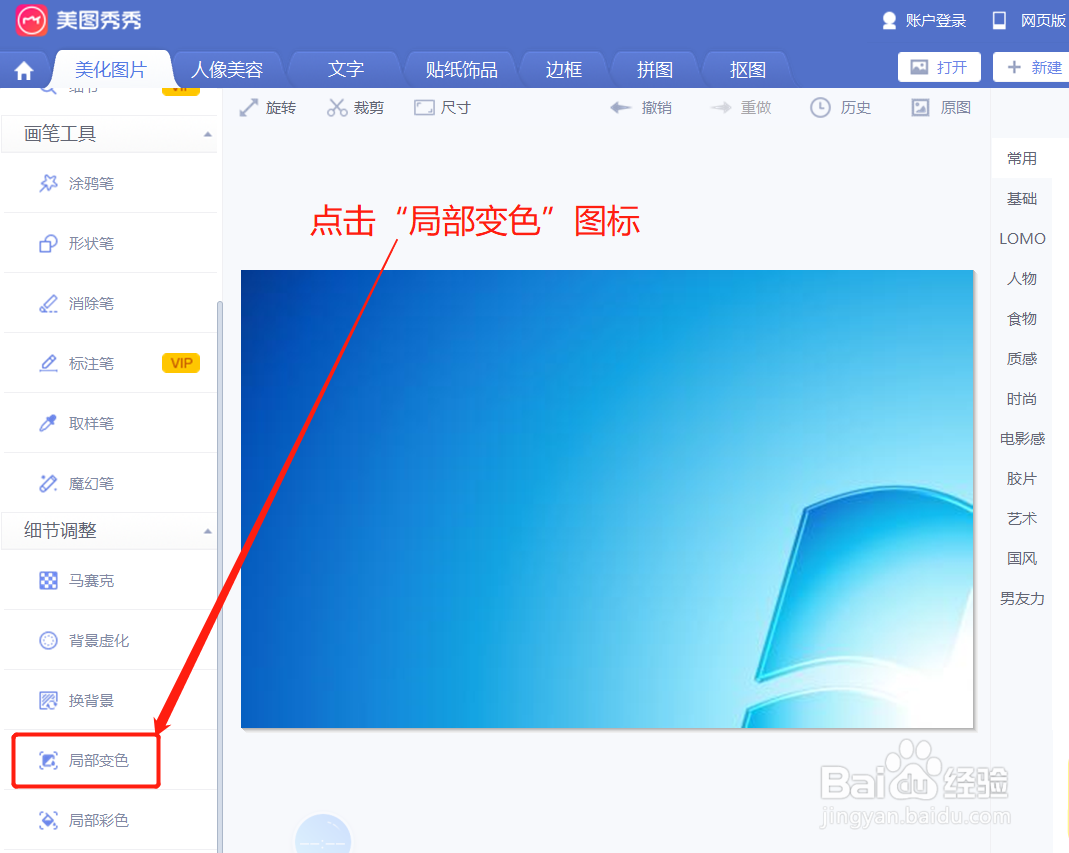 2/4
2/4 3/4
3/4 4/4
4/4 总结1/1
总结1/1
打开美图秀秀软件,点击“局部变色”图标
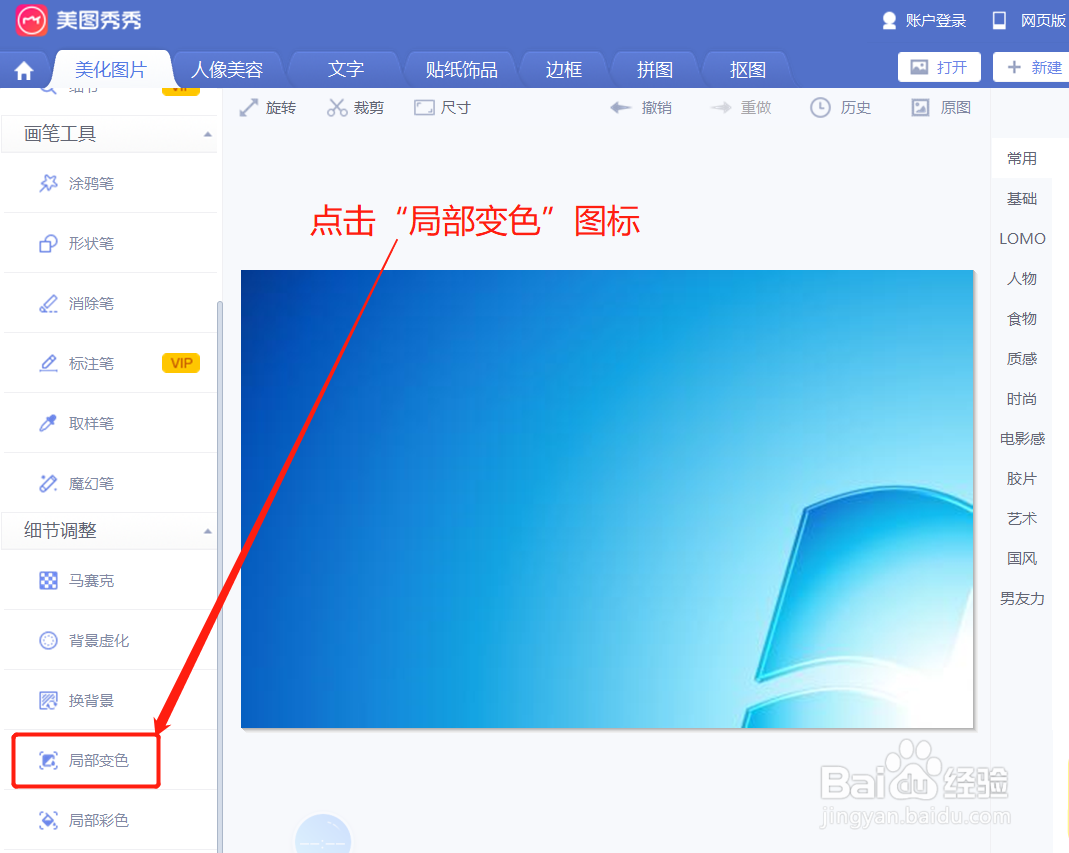 2/4
2/4立马会弹出“局部变色”界面
 3/4
3/4在图片上画出必要的图案,点击“对比”按钮
 4/4
4/4这样对图片的操作就呈对比状了,请看效果
 总结1/1
总结1/11、点击“局部变色”图标
2、进入“局部变色”界面
3、在图片上画出必要的图案,点击“对比”按钮
4、这样对图片的操作就呈对比状了,请看效果
版权声明:
1、本文系转载,版权归原作者所有,旨在传递信息,不代表看本站的观点和立场。
2、本站仅提供信息发布平台,不承担相关法律责任。
3、若侵犯您的版权或隐私,请联系本站管理员删除。
4、文章链接:http://www.1haoku.cn/art_208201.html
上一篇:剪贴画开花的大树怎么做
下一篇:红枣是否被硫磺熏过?只需看三处就知道!
 订阅
订阅